Как увеличить оперативную память на xiaomi за счет карты памяти
Обновлено: 17.04.2024

С постоянной памятью все ОК, но оперативки не хватает? Попробуйте увеличить ее за счет карты памяти.
На современных смартфонах присутствует минимум 64 ГБ постоянной памяти. Хоть это количество и не рекордное, его обычно хватает на все, что нужно – музыку, несколько игр и небольшой набор полезных приложений. Но для работы смартфону требуется еще один тип памяти – оперативная (или ОЗУ). Вот именно на ее нехватку пользователи жалуются чаще всего.
На высокопроизводительных смартфонах объем ОЗУ начинается от 6 ГБ. На дешевых устройствах может быть установлено всего 1-2 ГБ.
Чем ОЗУ меньше, тем сильнее лимитированы возможности смартфона: приложения загружаются по несколько минут, вылетают из памяти, интерфейс замерзает на простом перелистывании экранов и пр. Обладатели таких девайсов часто задаются вопросом – а можно ли как-то увеличить объем ОЗУ на телефоне, как это делается на компьютере? Ведь с ПК все просто. Перестало хватать оперативки – добавляем новую планку и снова наслаждаемся многозадачностью. Но мобильная техника – это далеко не ПК, и возможности апгрейда здесь совсем другие.
Почему смартфону нужно больше ОЗУ?
Объем оперативной памяти – важный показатель, который отражает функциональность смартфона.
Если постоянная память – это место хранения файлов, то оперативная помогает процессору работать быстрее. Большой объем ОЗУ – всегда плюс к скорости обработки и воспроизведения мультимедиа, а также к скорости запуска приложений.
Иногда в медленной загрузке игр пользователи винят слабый интернет, хотя на самом деле причиной всему недостаточное количество ОЗУ.
Как увеличить объем ОЗУ на телефоне?
На настольном компьютере или ноутбуке один из способов увеличения оперативной памяти – создание файла подкачки. Файл подкачки занимает часть жесткого диска или твердотельного накопителя и задействуется, когда основной объем ОЗУ заполняется полностью. Если программе перестает хватать места в ОЗУ, она не закрывается, а ее данные переносятся в файл подкачки. При необходимости система может обратиться к этим данным, таким образом создается впечатление, будто приложение по-прежнему находится в оперативной памяти.
Windows 10 предлагает автоматизированное управление файлом подкачки. Это значит, что заглядывать в его настройки и что-то менять вручную обычно не приходится. Но если вы это сделаете, вы сможете увеличить сектор жесткого диска, выделенный для файла подкачки. Соответственно дополнительный объем оперативки станет больше, и быстродействие компьютера подрастет.
Примерно то же самое можно проделать и на Android. На начальном этапе понадобятся две вещи – специальная мобильная утилита и root-права.
По умолчанию Android блокирует доступ к системным файлам и некоторым операциям. Путем рутирования ограничения снимаются, и пользователь получает полный контроль над всей операционной системой, файлами и оборудованием, а также возможность запускать специализированные утилиты.
Рутирование современных смартфонов обычно проходит безболезненно. Только в редких случаях этот процесс может представлять некоторые сложности. Если вы задаетесь целью увеличить объем ОЗУ на своем Android, без рутирования никак не обойтись.
Что нужно для увеличения ОЗУ на Android смартфоне или планшете?
Для создания файла подкачки на Android необходимы три составляющие:
- Качественная microSD карта (класс 4 или выше).
- Root-права на устройстве.
- Приложение для создания и управления файлом подкачки.
Хотя рутировать Android не так уж и сложно, этого может оказаться недостаточно. Некоторые смартфоны (например, Xiaomi Redmi Note 4) ограничивают размер файла подкачки на уровне ядра. Такому смартфону никакое рутирование или утилита не помогут, и объем ОЗУ всегда останется неизменным.
В таком случае не остается ничего другого, кроме как перейти на новый смартфон с большим объемом ОЗУ.
Чтобы выяснить, можно ли на вашем смартфоне вручную увеличить оперативную память, используйте приложение для проверки, например, MemoryInfo & Swapfile Check.
Несмотря на то, что современные смартфоны обладают довольно внушительным объёмом постоянной памяти, иногда её не хватает. Ведь фотографии и видео, медиаконтент из мессенджеров и социальных сетей «весит» довольно-таки много, в итоге занимая все внутреннее хранилище.
Потому единственным на первый взгляд решением такой проблемы является перенос некоторых данных на карту памяти. Такая возможность предусматривается и в случае со всеми современными моделями Xiaomi, и далее мы поговорим о том, как перенести приложения на Редми 7а, и можно ли это сделать без помощи ПК.

Как на Редми 7а перенести приложения на карту памяти через настройки телефона в 2022 году
Если вам нужно перенести приложения из основной памяти на карту памяти, установленную на Редми 7а, то это можно реализовать различными способами. К примеру, вы можете сделать это без компьютера, силами самого смартфона.
Важно отметить, что в MIUI 9 и более поздних версиях это уже не работает, так что придётся использовать внешний софт.
Алгоритм выглядит так:
- Берём исправную MicroSD-карту и вставляем в телефон.
- Переходим по пути «Параметры» — «Хранение» — иконка с тремя точками в правом верхнем углу экрана.
- Заходим в «Настройки хранилища» и выбираем там пункт «Форматировать как внутреннюю память».
- По окончании процедуры форматирования носителя, которая неизменно приводит к полной очистке от всей хранящейся на нем информации, можно переносить актуальные утилиты.
Перенос программного обеспечения выглядит следующим образом:
- Открываем «Параметры» — «Приложения».
- Выбираем ПО, которое вы хотите переместить на съемный накопитель.

Когда на телефоне становится мало памяти, в ход идут съемные накопители. В случае с Редми приходится поступать таким же образом
Если по какой-то причине вы хотите вернуть программу в основную память, поступаем так:
- Открываем «Параметры» — «Приложения».
- Выбираем приложение, которое вы хотите перенести с карту памяти в основную память.
- Нажимаем «Хранение», затем — «Переместить в основную память».
После нескольких секунд ожидания, приложение вернётся на место. При этом отметим, что это далеко не единственный способ решения проблемы.

Перенос данных с Android-устройства Xiaomi Redmi 7а на SD-карту с помощью ПК
Ещё одним способом является использование компьютера в качестве промежуточного устройства.
Для перемещения данных на ПК нужно для начала учесть несколько факторов:
- Нужна модель карты 10-го класса или выше, от чего напрямую зависит скорость.
- На компьютере должны быть установлены драйверы под смартфон (обычно их установка производится автоматически).
- Нужно скачать скрипт aftiss_b2.
- На телефоне следует установить программу Activity Launcher.
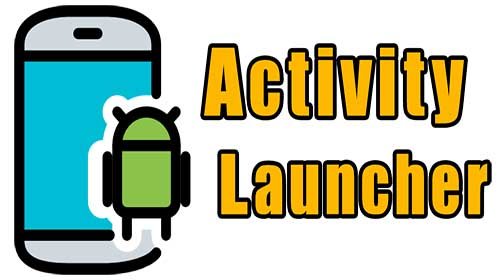
Перенос приложений с устройства Редми без рут-прав возможен. Для этого понадобится вспомогательное ПО Activity Launcher и доступ к ПК
Важно учитывать, что на этом этапе носитель не должен быть вставлен. Это нужно будет сделать потом.
Схема дальнейших действий выглядит следующим образом.
- Скачиваем скрипт aftiss_b2, распаковываем архив с помощью WinRar или 7-Zip. Включаем «Отладку по USB» на телефоне. Для этого переходим в «Настройки»> «О телефоне»> «Версия MIUI». После чего пять раз нажимаем на «Версия MIUI».
- После включения режима разработчика переходим в «Настройки»> «Расширенные настройки»> «Для разработчиков»> «Отладка по USB».
- Снова идём в «Настройки»> «Расширенные настройки»> «Для разработчиков»> «Разрешить сохранение на внешние накопители».
- Вставляем карту памяти в телефон. При этом она уже должна быть отформатирована, желательно это делать через картридер.
- Проверяем в файловом менеджере телефона, видит ли система карту.
- Подключаем телефон по USB к компьютеру и меняем текущий режим с «Отладки» на «Передачу файлов».
- Запускаем скрипт и ждем появления окна консоли.
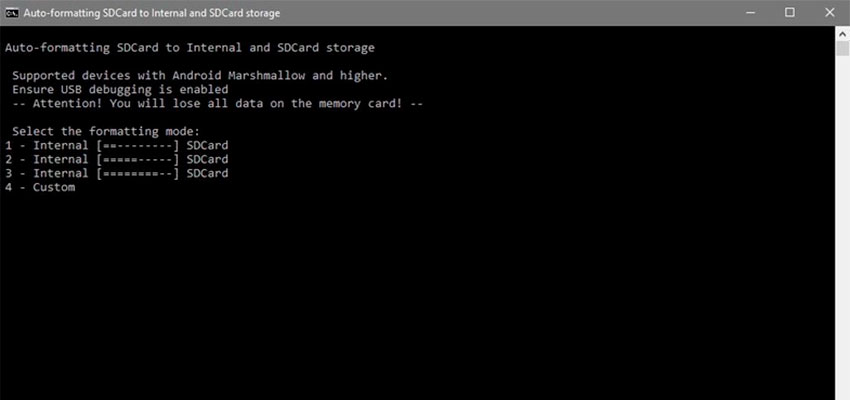
Как видите, ничего сложного. Здесь главная проблема — необходимость ПК для работы.

Можно ли перенести ПО без компьютера — лучшие утилиты для Редми
Третий вариант в сегодняшней подборке предполагает использование сторонних утилит, которые могут перенести программы на карту памяти. Иногда прошивка MIUI не позволяет перенести программы из основной памяти на карту.
Тогда на помощь приходят приложения, которые есть в Google Play. В этом разделе мы рассмотрим несколько таких программ, которые позволяют переносить приложения на SD-карту на устройствах Xiaomi или Redmi. Само собой, для Редми 7а это решение будет таким же актуальным.
Clean Master
Данная программа предназначена для быстрой очистки хранилища смартфона от «мусорных» файлов и удаления программ. Но она также умеет переносить ПО на карту памяти из основного хранилища.
Это доступно в разделе «Менеджер приложений», где можно выбрать нужные программы. При этом если приложение нельзя перенести, его не получится выбрать в Clean Master.

Перенос данных без ПК возможен и с помощью вспомогательного ПО. Как вариант, можно воспользоваться приложением Clean Master
AppMgr III (App 2SD)
Ещё одна программа, которая заточена именно под перенос приложений на карту памяти. После запуска можно выбрать необходимые программы, отметив их галочками. Затем надо выбрать «Переместить» и подтвердить командой «ОК».
При этом переносить можно только те программы, которые есть в разделе Movable. Если какие-то приложения находятся в разделе Phone Only, их перенести не получится.

Приложение Link2SD
Эта программа уже требует root-прав, но в остальном мало чем отличается от других решений. При запуске следует выбрать нужное ПО, нажать «Перенести на SD-карту» и дождаться окончания операции.
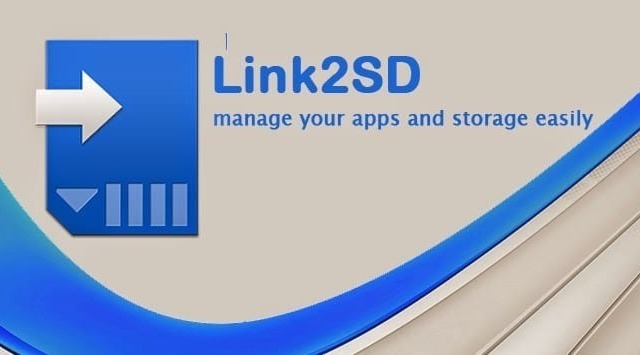
Если два упомянутых выше приложения не требуют рут-прав, то использование Link2SD предполагает их получение
Как видите, перенести данные на Редми 7а из основного хранилища на карту памяти несложно. Поэтому не ленитесь это делать во избежание потери нужных данных.
Оперативная память на Андроид-устройстве нередко становится причиной различных проблем, быстро заполняясь под завязку системными файлами и другим «мусором». Это негативно сказывается на быстродействии системы, попутно вызывая не самые приятные эмоции у владельца. Но как показывает профессиональный опыт, существует способ расширить ОЗУ за счет карты microSD, которая исполнит функцию виртуального накопителя.

Почему быстро заполняется оперативная память
Каждый смартфон обладает определенным размером оперативной памяти, которая отвечает за скорость его процессора и, как следствие, реагирования на запуск и дальнейшую эксплуатацию различных приложений. Нередко у пользователей возникают проблемы в связи с быстрым заполнением ОЗУ, хотя эту проблему вполне реально решить, если прибегнуть к некоторым рекомендациям специалистов.
Что такое оперативная память
Оперативная память хранит временную информацию и команды, которые передают ей запущенные приложения. Если смартфон отключить, то все данные исчезнут, и восстановить их уже не удастся.
Кроме того, достаточный запас оперативной памяти позволяет устройству работать быстрее и запускать несколько «тяжелых» программ одновременно. Поэтому при покупке смартфона специалисты рекомендуют уделять особое внимание ОЗУ.

Каким бы ни был изначально объем ОЗУ, со временем он заполняется, что не самым благоприятным образом влияет на производительность устройства
Как понять, что оперативка заполнена
Каждый пользователь без проблем сможет понять, что оперативная память заполнена. В таких случаях устройства начинают медленно и с ошибками запускать закрытые программы, внезапно перезагружаться и перегреваться.
Ярким признаком заполненной памяти является зависание системы или приложений.
Если подобное стало происходить на регулярной основе, то впору что-то думать с оперативкой, учитывая тот момент, что разработчики нашли способы улучшить производительность системы, расширив объемы памяти.

Почему пишет, что память заполнена, если на телефоне ничего нет
Практически каждый владелец смартфонов на операционной системе Android сталкивался с проблемой переполненной памяти. Когда оповещение появляется впервые, многие пребывают в недоумении – персональных данных сохранено немного, а накопитель все равно забит. В поисках решения проблемы многие обращаются в сервисные центры, опрометчиво полагая, что неисправен сам смартфон.
Но на деле ситуации намного проще, чем кажется.
К главным причинам, которые вызывают преждевременное заполнение памяти, относят:
- Переполненный кэш. Ранее открытые программы, ссылки в браузере, загруженные медиафайлы – чтобы устройство долго не раздумывало при каждом повторном их открытии, все это сохраняется в кэш. И если не проводить его систематическую очистку, то продуктивность системы может существенно снизиться.
- Остаточные или ненужные файлы. Забытые видео или неудачные фотографии, устаревшая музыка, приложения, документы и многое другое – все это заполняет драгоценное место в хранилищах. Чтобы решить проблему с нехваткой памяти, следует внимательно изучить содержимое телефона и почистить его.
- Скрытая папка thumbnails. На смартфонах с ОС Android существует особая директива, которую невозможно найти в обычном меню. Она расположена в папке DCIM, которая хранит фотографии и видео, храня эскизы медиафайлов, чтобы смартфону было проще подгружать плитки-миниатюры. И если систематически не проводить чистку, то она может занимать до 1 Гб.
Как видите, внутренняя память телефона легко засоряется ненужными файлами, большинство из которых система создает автоматически.
Чтобы частично решить проблему, достаточно купить карту памяти microSD. После активации телефон будет автоматически сохранять медиафайлы, документы, приложения и многое другое сразу на накопитель, что существенно снизит нагрузку на внутреннюю память и всю систему в целом.

Игнорировать проблемы заполненной памяти не получится — устройство будет тормозить даже при выполнении самых простых повседневных сценариев, а значит, придется искать оптимальное решение для частичной очистки ОЗУ
Можно ли увеличить оперативную память на телефоне Андроид за счет карты памяти
Каждый пользователь, который разобрался в особенностях функционирования смартфона, сможет без особых проблем расширить его хранилище. Для этого достаточно купить чистую SD-карту, установить ее на устройство и произвести первичную отладку.
Как расширить оперативную память за счет флешки
В этом вопросе пользователю может помочь приложение ROEHSOFT RAM Expander, которое позволит превратить накопитель в виртуальную оперативную память, что существенно увеличит работоспособность смартфона и расширит возможности его владельца.
Достаточно загрузить приложение из Play Market, открыть его, указать нужно место для расширения ОЗУ памяти и нажать «Подтвердить».
Но нужно помнить, что не все устройства совместимы с приложением. Обычно проверить это достаточно легко – на главной странице утилиты в Play Market будет написано «Можно установить» или «Устройство не поддерживает данный файл».

Без рут прав
Пользователям, у которых нет рут прав, будет затруднительно увеличить оперативную память смартфона. Единственный выход из ситуации – остановить ряд приложений. Но стоит помнить, что некоторые утилиты отключить невозможно, так как они обеспечивают нормальную работу всех систем смартфона.
Лучше сконцентрировать внимание на файлах, которые предназначены для пользовательских программ.
Для этого достаточно выполнить несколько простых действий:
- Открыть раздел «Настройки».
- Выбрать пункт «Приложения».
- Перейти на вкладку «Работающие».
- Выбрать из списка программу, которую необходимо отключить.
- Кликнуть на кнопку «Остановить».
- Подтвердить действие, нажав «ОК».
Способ имеет один существенный минус – приостановленные программы возобновят свою работу сразу после перезагрузки системы, обнулив все ранее приложенные для их остановки усилия.

Одно из эффективных решений для разгрузки смартфонной памяти заключается в использовании съемных флеш-накопителей
Альтернативные способы увеличения ОЗУ в телефоне
Помимо установки флеш-накопителя, расширяющего объем памяти, существует несколько простых, но достаточно действенных способа решения проблемы. При этом для их использования нужен только телефон, интернет-соединение и немного свободного времени.
Через приложения
На просторах интернета можно найти различные вспомогательные приложения для расширения хранилищ любого устройства.
И среди самых востребованных программ стоит выделить:
-
SWAPit RAM EXPENDER. Чтобы правильно настроить ПО после его скачивания и запуска на устройстве, следует выполнить ряд простых действий: выбрать кнопку «Оптимальное значение», вызвать контекстное меню смартфона, оставаясь в приложении, нажать на опцию «Выбрать папку для swap файла», задать размер виртуального хранилища, включить опцию «Запуск при старте системы» и нажать на выключатель «Активировать swap».
Если все действия выполнены правильно, то переключатель загорится зеленым.
Важно помнить, что далеко не все приложения являются эффективными и безопасными для установки на устройство. Поэтому в идеале следует выбирать только проверенный софт.

Без них
При желании можно обойтись без специальных приложений для создания дополнительной памяти из SD-карты.
Для этого достаточно выполнить простой алгоритм действий:
- Применить любой инструмент для оптимизации карты.
- Вставить съемный носитель в смартфон.
- Подключить устройство к ПК.
- Разграничить пространство на разделы.
- Отформатировать карту.
- Вызвать контекстное меню, щелкнув правой кнопкой мыши на иконке «SD-карта».
- Создать разделы: файловая система – FAT32, раздел – основной.
- При распределении памяти оставить не менее 1GB для следующих действий.
- Нажать «Готово».
- Снова вызвать меню «Сделать раздел».
- Оставить без изменений пункт «Основной раздел», но установить новый тип файловой системы – EXT2, EXT3 или EXT4.
- Нажать «Принять».
Останется только связать карту памяти с устройством. Но для этих целей понадобится приложение Link2SD.
Для эффективного использования необходимо его запустить, предоставить root-разрешение, выбрать раздел «.ext» и подтвердить действия, нажав на кнопку «Продолжить». Система автоматически сгенерирует всю необходимые связи, после чего можно будет приступать к работе.

Почему оптимизаторы не помогут
Владельцы современных смартфонов систематически устанавливают оптимизаторы, разработчики которых обещают «золотые горы». Но на деле они могут причинить устройству определенный вред. Если говорить прямо, то смартфоны комплектуются встроенным оптимизатором, который «замораживает» закрытые приложения и возобновляет их работу при необходимости.
Стороннее ПО вносит свои коррективы, которые часто не совпадают с существующим порядком вещей, со всеми вытекающими отсюда последствиями. Система на них реагирует по-разному: быстрее разряжается аккумулятор, дольше открываются приложения, устройство не может полностью «заснуть».
Удалить постороннюю утилиту будет единственно правильным решением.
При этом пагубно влиять на работу гаджета могут и другие факторы: нехватка внутренней памяти, одновременная работа нескольких «тяжелых» приложений, вирусные атаки, аппаратные проблемы и т. д. Все они требуют разных подходов в решении проблемы, с которыми даже самые пропиаренные оптимизаторы не справятся.

А вот от использования оптимизаторов памяти лучше отказаться ввиду их низкой эффективности. На крайний случай их можно удалять сразу после использования, прибегая к повторной установке по мере необходимости
Как видно, проблему с небольшим количеством внутренней памяти смартфона можно успешно решить. Нужно лишь приобрести новую карту памяти, преобразовать ее в виртуальный накопитель и соединить с устройством. И если все действия будут выполнены правильно, то производительность устройства повысится, а все файлы будут автоматически сохраняться на съемном устройстве.

Каждый из пользователей хотя бы раз сталкивался с нехваткой постоянной памяти. Как решить эту проблему?
Теория
Речь в данной статье идет об энергонезависимой памяти, информация в которой сохраняется даже после отключения питания. Об оперативной памяти рассказывается в отдельном материале.
Перед покупкой смартфона может показаться, что 8 Гб постоянной памяти вполне достаточно. Однако на самом деле больше половины от этого объема будет занято операционной системой. А ещё нужно не забывать о том, что некоторые приложения не поддерживают переноса своих файлов на карту памяти. Например, клиент сервиса такси Uber весит более 100 Мб, при этом на внешний накопитель перенести данную программу нельзя.

Карта памяти
Проще всего добавить память смартфону или планшету путём установки карточки microSD. Однако возможно это не всегда, некоторые аппараты предполагают такие сложности:
- Устройство может не иметь слота для карты памяти — в этом случае об установке сменного накопителя придется забыть;
- Слот для карты памяти может быть совмещён с местом под вторую SIM-карту — в этом случае пользователю предстоит сделать тяжелый выбор между увеличением памяти и установкой дополнительной «симки».
С установкой карты памяти нет ничего сложного, достаточно разместить накопитель в соответствующем слоте. Смартфон определит карточку моментально. В дальнейшем рекомендуется посетить приложение «Камера», выбрав в качестве места сохранения снимков и видеороликов карту памяти.

Перед покупкой microSD ознакомьтесь с техническими характеристиками смартфона, где будет указан максимальный объем накопителя, поддерживающийся системой.
USB-флэшка
Увеличить объем памяти телефона на Андроиде можно и за счёт обычной USB-флэшки. Однако определить подключение такого аксессуара смогут только устройства с поддержкой технологии OTG. Узнать о наличии или отсутствии таковой можно посредством чтения технических характеристик или установки программы OTG Checker.
Флэшка подсоединяется к планшету или смартфону посредством разъема micro-USB или USB Type-C. Ещё потребуется OTG-переходник, который стоит примерно 100 рублей. После подсоединения система должна автоматически определить флэшку, предложив ознакомиться с её содержимым. Если этого не произошло, то попробуйте перейти в «Мои файлы» или какой-то другой файловый менеджер, умеющий работать с подключенным накопителем.

Сейчас существуют и так называемые OTG-флэшки. Они не требуют переходника, так как в их составе уже присутствует штекер micro-USB или даже USB Type-C.
Конечно, носить в кармане смартфон с подключенной флэшкой невозможно. Можно сказать, что это временный способ расширить постоянную память. Внешний накопитель можно подключить, например, для просмотра фильма или решения каких-то других подобных задач.
«Облака»
Сейчас существует большое количество облачных хранилищ, предоставляющих услуги совершенно бесплатно. По крайней мере, на бесплатной основе можно рассчитывать на 10-20 Гб, а иногда даже и на большее количество свободного пространства. В частности, рекомендуется по максимуму использовать «Google Фото». Это приложение предоставляет дисковое пространство для хранения фотографий. То есть, в дальнейшем можно удалять эти изображения из памяти самого смартфона, освобождая тем самым место.

Другим полезным облачным сервисом является Dropbox. По сравнению с конкурентами он предоставляет не очень большой объем памяти, но зато хранить здесь можно абсолютно любые файлы. Другим достоинством Dropbox является поддержка сервиса множеством других приложений. Например, сюда могут сохраняться фотографии, а также всяческие резервные копии.

Использование облачных сервисов актуально даже на смартфонах с огромным объемом собственной памяти. А уж на бюджетные android-девайсы такие клиенты нужно устанавливать в самую первую очередь. Сейчас «облака» позволяют даже воспроизводить видео в потоковом режиме, не скачивая его на устройство. Это делает сервис ещё более полезным.
Ограничением всяческих Dropbox и «Яндекс.Диск» является необходимость подключения к интернету. В условиях ограниченного трафика или где-нибудь в лесной чаще подобные сервисы становятся практически бесполезными.
Подведение итогов
Это были три самых простых способа добавления памяти. Умные программисты заявят, что любой смартфон имеет некую скрытую область постоянной памяти, которая зарезервирована операционной системой под свои нужды. Теоретически часть этого объема может быть разблокирована. Однако это слишком сложно, требуются рут-права и умелые действия с компьютером. Да и на не всех смартфонах можно провернуть такой трюк, не говоря уже о мизерном объеме этого объема памяти. Гораздо проще воспользоваться карточкой microSD или старой доброй USB-флэшкой.

Современные Android-смартфоны поставляются с большим объемом ОЗУ. В бюджетных телефонах это обычно 4 ГБ, в среднеуровневых – 6 или 8 ГБ. Флагманы могут похвастаться и 12 гигабайтами. Несмотря на это, производители все равно добавляют в свои мобильные устройства такую функцию, как Virtual RAM Extension. Что это такое и как включить расширение оперативной памяти на Xiaomi – расскажем в сегодняшней статье.
Что такое расширение оперативной памяти и зачем нужно?
Совсем недавно в телефонах начала появляться интересная технология – виртуальное расширение оперативной памяти (RAM Extension). Функция позволяет увеличить объем ОЗУ за счет использования внутреннего накопителя. Если смартфон оснащен 6 ГБ оперативной памяти, вы можете добавить дополнительные 3-7 ГБ, которые берутся с постоянного хранилища. Во флеш-памяти создается специальный виртуальный раздел, используемый для ОЗУ.
Технология уже активно применяется в устройствах от следующих производителей: Oppo, Realme, Vivo, OnePlus, Honor и Huawei. Но первопроходцами стали Сяоми, которые улучшили технологию и сделали ее доступной для большинства Андроид-телефонов.
Итак, зачем же увеличивать ОЗУ? Прежде всего, это влияет на скорость запуска приложений. В фоне могут работать несколько программ, и они не будут перезагружаться при следующем запуске. Увеличится скорость обработки данных, что положительно скажется на всех системных процессах.
Обязательные условия для работы
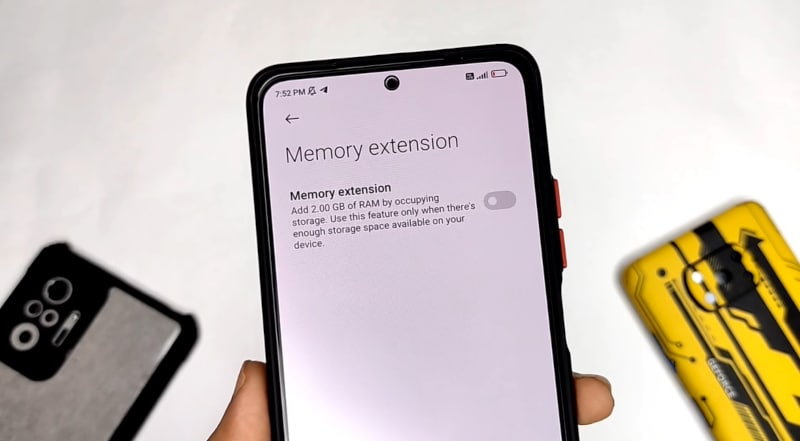
На смартфонах Xiaomi опция называется Memory Extension. Летом этого года стали появляться первые бета-версии, доступные для ограниченного количества мобильных устройств. На данный момент возможность добавить оперативную память есть только на китайских сборках MIUI 12.5. Глобальный релиз функции ожидается в будущей MIUI 13. Чуть позже мы расскажем, какие модели будут поддерживать технологию Memory Extension, а пока поговорим о требованиях.
Как заявляет производитель, функция гарантированно появится на телефонах с процессорами Qualcomm Snapdragon 888, 870 и 865. Если говорить о MediaTek, то точно будет поддерживаться Dimensity 1100. Минимальная конфигурация постоянной памяти – 126 ГБ. Также обязательна операционная система Android 11 и соответствующая прошивка (владельцам глобальных устройств нужно подождать MIUI 13).
Несмотря на вышеуказанные флагманские процессоры, смартфоны из среднего ценового сегмента тоже могут получить виртуальное расширение ОЗУ.
Для каких смартфонов Xiaomi доступно
В рамках бета-тестирования опция уже появилась на Redmi Note 10 Pro 5G. Также Memory Extension будет доступна для таких устройств:
- Mi 11, Mi 11 Pro, Mi 11 Ultra, Mi 11X, Mi 11X Pro, Mi 11i,
- Mi 10, Mi 10 Pro, Mi 10 Ultra, Mi 10 Lite Zoom, Mi 10T, Mi 10T Pro, Mi 10T Lite, Mi 10S;
- Mi Mix 4;
- Poco F2 Pro, Poco F3, F3 GT, Poco X3 GT, Poco M3;
- Redmi K40, K40 Pro, K40 Pro+, K40 Gaming;
- Redmi K30 Pro, K30 Pro Zoom, K30 Ultra, K30 5G, K30 5G Racing, K30i 5G, K30S Ultra;
- Redmi Note 10 5G, Note 10 Pro 5G;
- Redmi Note 9, Note 9 5G, Note 9T 5G;
- Redmi Note 8 (2019);
- Redmi 9T;
- Redmi 10, Redmi 10X 5G, Redmi 10X 4G, Redmi 10X.
Еще, возможно, Virtual RAM Extension появится на Redmi Note 10, Redmi Note 8T, Redmi Note 8 (2021), Redmi 9C, Redmi 9A и Redmi 9i. Обратите внимание, что речь идет о китайских версиях.
Теперь вы знаете, какие телефоны Xiaomi поддерживают расширение ОЗУ на China ROM. Если модель есть в китайском перечне, то с вероятностью 90% технология появится и в глобальных версиях.
Как включить расширение ОЗУ на Xiaomi и Redmi
Если каким-то образом получили доступ к Memory Extension на Xiaomi, вам будет полезно знать, как увеличить оперативную память.
Поскольку расширение ОЗУ на Xiaomi пока доступно в китайской бета-версии, расположение функции в стабильной глобальной оболочке может отличаться.
Уменьшится ли объем ПЗУ после добавления ОЗУ?
Как узнать, на сколько гигабайт возможно расширение ОЗУ в MIUI?
Расчет производится на основе объема внутреннего хранилища: чем больше флеш-память, тем больше будет доступно ОЗУ. На смартфонах с 126 ГБ это обычно 2-3 ГБ дополнительной оперативной памяти. Если ПЗУ на 256 ГБ, то расширение может достигать 6-7 ГБ.
Каким способом я могу сейчас получить доступ к Memory extension?
Вариантов на данный момент очень мало. Можно участвовать в китайском бета-тестировании, что подойдет далеко не всем пользователям. Либо же установить кастомную оболочку, например, Xiaomi.eu. Подробнее вы можете узнать на форуме 4pda, перейдя в ветку со своей моделью.
Мы обсудили расширение оперативной памяти на смартфонах Xiaomi. Это очень полезная опция, которая точно пригодится многим пользователям. Если у вас остались вопросы, задавайте их в комментариях.
Автор статьи

Читайте также:

